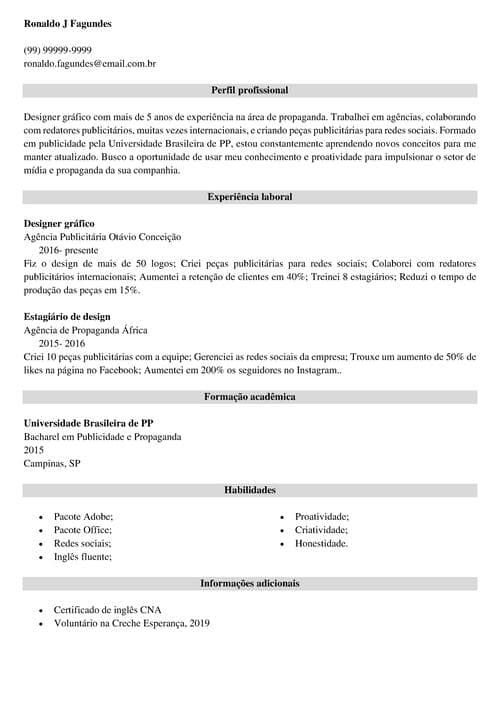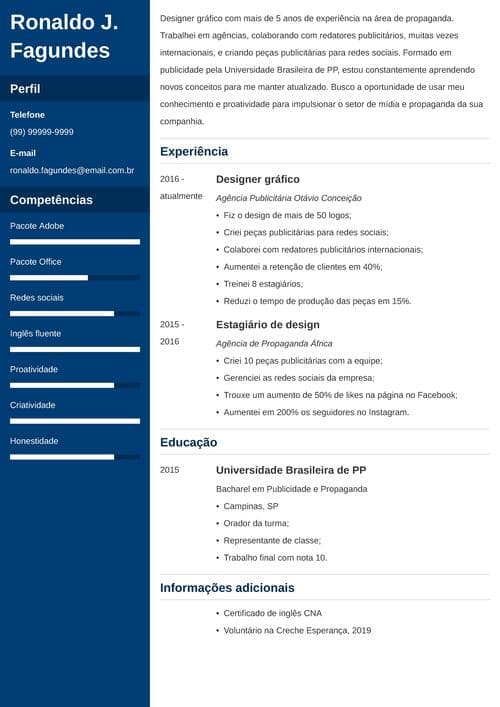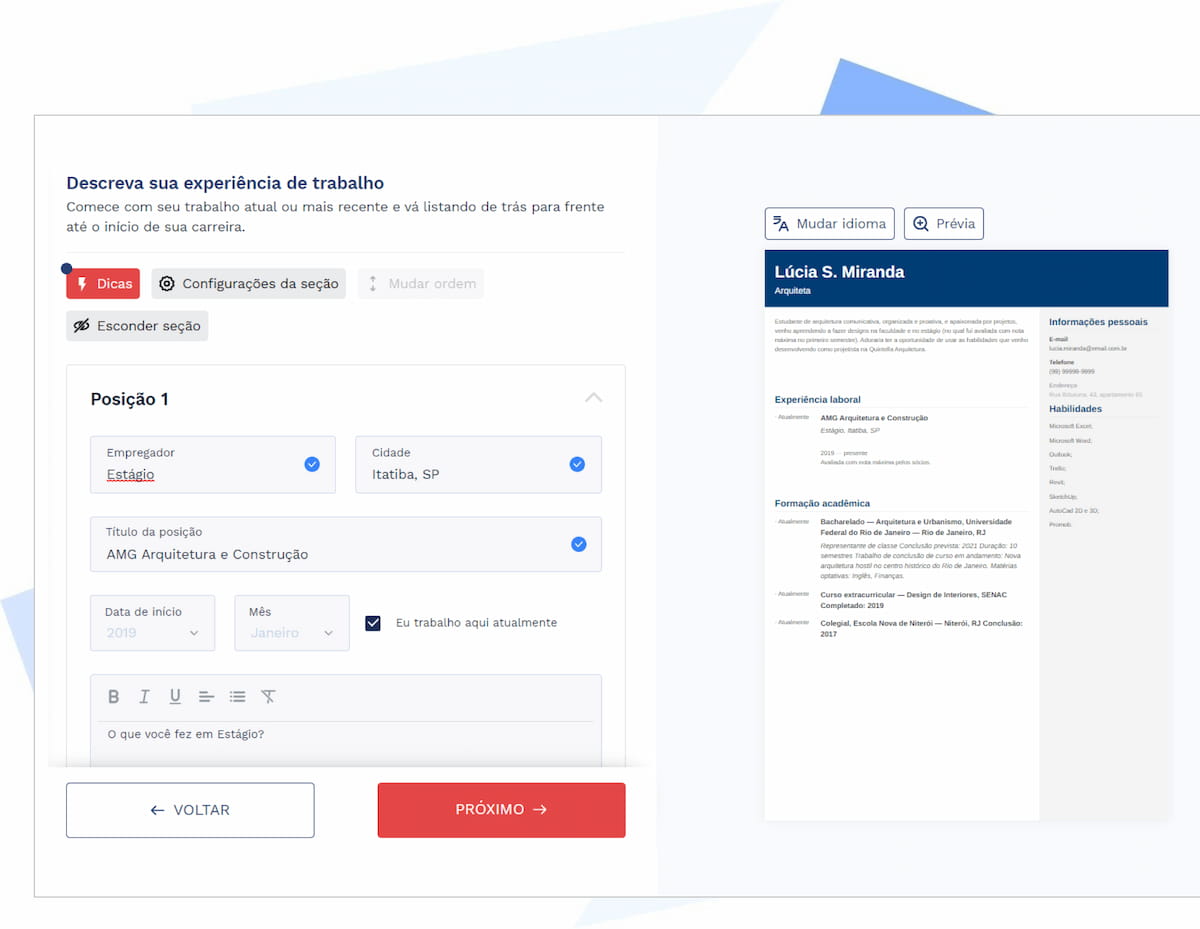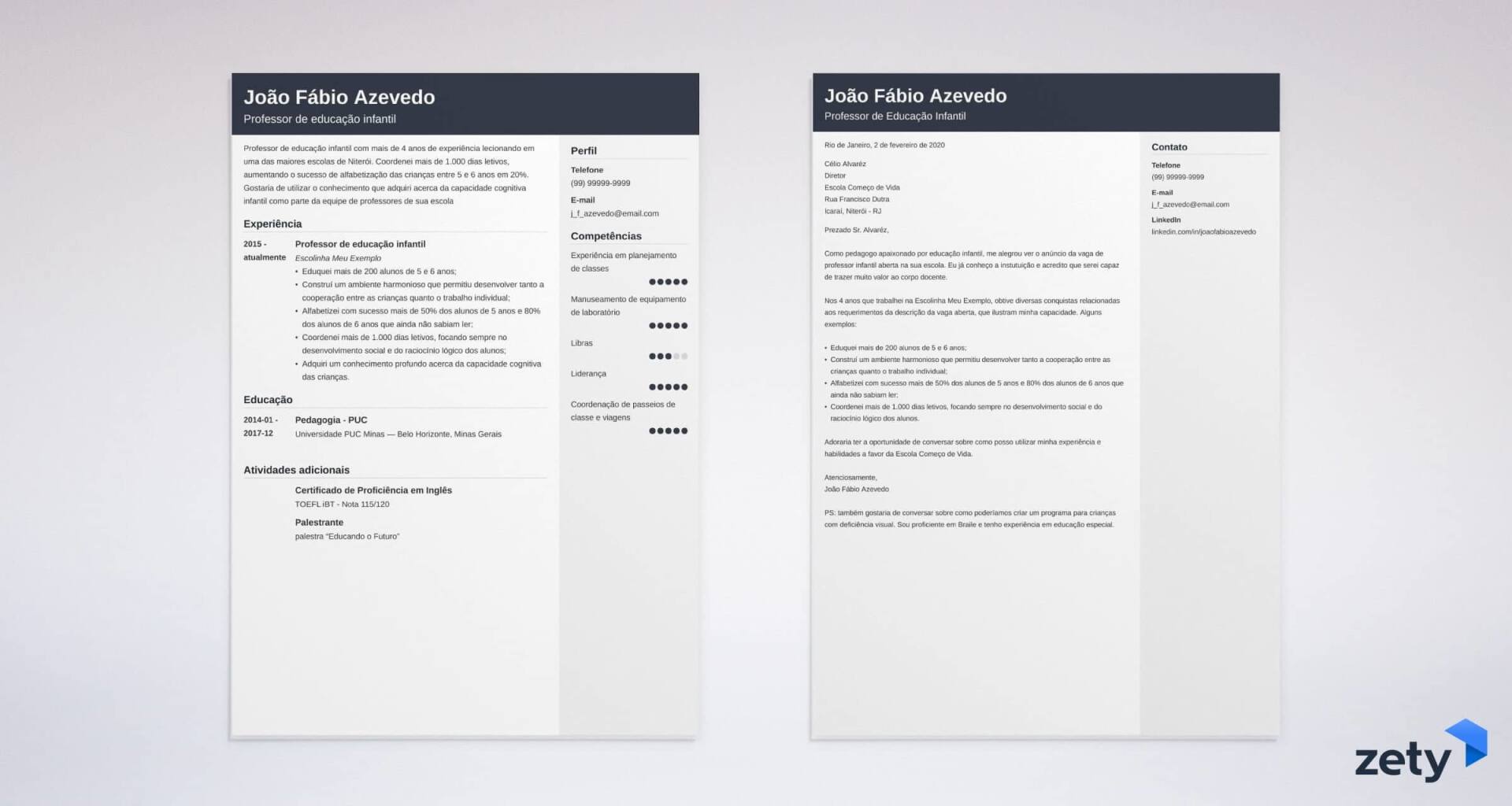Como fazer um currículo no Word passo a passo
Como fazer um currículo no Word? Existem mais de uma maneira, mas uma maneira é mais fácil que a outra.
Não importa qual opção você escolha, continue lendo e você verá um passo a passo para criar um currículo perfeito no Word.
Quer poupar tempo e fazer um currículo em 5 minutos? Experimente o nosso gerador de currículos online. Ele é rápido, fácil, conveniente e 100% personalizável. Escolha um modelo de currículo online para preencher dentre 28 modelos de CV.
Modelo de currículo criado pelo nosso gerador de currículos. Descubra nosso criador de currículos.
Quer saber por que Zety é a escolha certa? Leia as opiniões de usuários que já alcançaram sucesso profissional com a nossa ajuda!
Procura dicas completas de como preparar um currículo e o que colocar em cada seção? Veja nossos guias abaixo:
- Fazer currículo online grátis
- Criar currículo simples
- O que colocar em um currículo de primeiro emprego
- Resumo profissional pronto para currículo
- Como fazer um currículo de Jovem Aprendiz
- Modelo de currículo para primeiro emprego
- O que colocar no currículo para estágio
- Currículo para quem não tem experiência
- Qualificações profissionais para currículo
- Como fazer currículo pelo celular
Como fazer um currículo no Word
Se você possui o Word instalado no computador e uma licença ativa, você pode usar um dos modelos de currículo disponíveis no aplicativo. Para isso, siga os passos abaixo:
1. Abra o Microsoft Word e clique em “Novo”.
2. Abaixo da barra de busca, clique na opção “Currículos e Cartas de Apresentação” para ver todas as opções.
3. Escolha um dos modelos com sua cara e clique em "Criar" para baixá-lo.
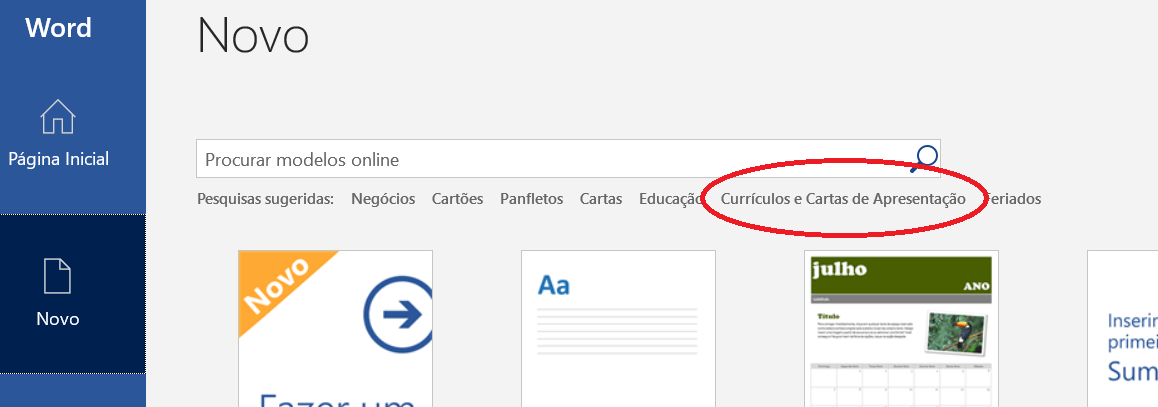
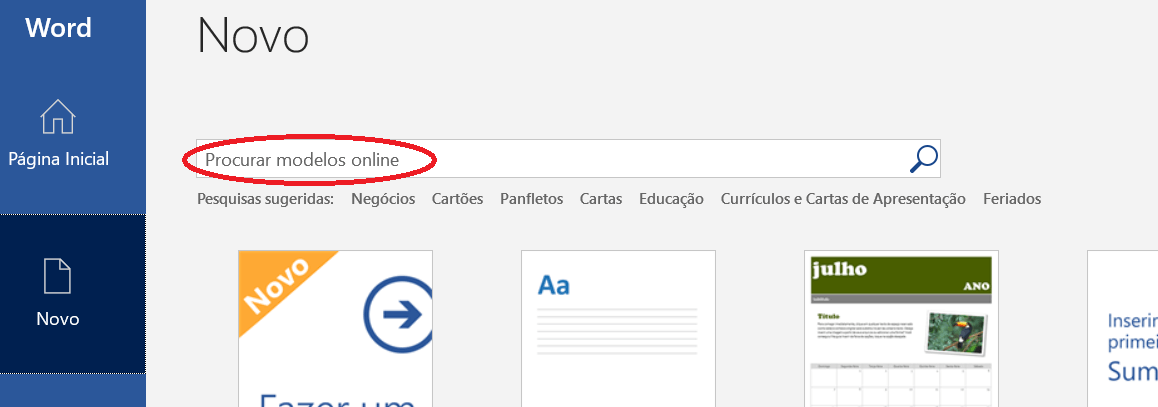
Você também pode digitar “currículo” na barra de busca para filtrar apenas por CVs, ou digitar o nome de um template que você quer usar.
Preencha o currículo com seus dados, ocupando um espaço similar ao texto que vem no modelo, e tentando não desformatar.
Como criar um currículo do zero no Word
O Word é um editor de texto simples, que permite criar qualquer tipo de documento simplesmente digitando.
Apesar disso, fazer o currículo do zero não é a opção mais aconselhável. já que existem tantos modelos de currículos prontos para o Word.
Para fazer um currículo do zero no Word:
- Crie uma página em branco;
- Divida o documento em seções de um currículo cronológico;
- Garanta que a divisão de seções está clara, usando um tamanho diferente de letra para os títulos.
- Use apenas um tipo de fonte no CV, e escolha um que seja fácil de ler.
- Selecione o espaçamento 1,15.
- Garanta que as margens estejam do mesmo tamanho nos dois lados.
Quer saber como outras pessoas fazem seus currículos? Analisamos mais de um milhão de CVs criados no nosso gerador para compartilhar tendências atuais com nossos leitores.
Informações valiosas para currículos:
- Quase metade (45%) dos CVs têm menos de 100 palavras. 35% têm entre 100 e 300 palavras.
- Nossos usuários levam menos de 15 minutos para criar um currículo utilizando nosso gerador.
- A maioria dos currículos lista em torno de 4 habilidades e 2 experiências profissionais.
- Além das seções tradicionais, as seções extras mais comuns são cursos, certificados e projetos realizados.
Caso queira garantir que a informação listado no CV está impecável, siga nossas dicas de: Como fazer o currículo ideal.
Como fazer um CV no Word online
Se você tem uma conta da Microsoft (um email que você use no Outlook, ou até mesmo o endereço do seu MSN antigo), você pode usar o Word online para fazer seus documentos.
Você pode encontrar os modelos de currículo do Word online neste link.
Infelizmente, essa opção pode ser frustrante. A estrutura costuma ser fixa e você precisa colocar uma quantidade de texto similar ao template em cada seção para não desformatar tudo.
Ao fazer um currículo com o gerador de currículos da Zety, você só precisa arrastar e soltar os elementos que desejar (habilidades, experiências...). Existe até um corretor ortográfico para deixar seu currículo perfeito.
Ao terminar, o gerador de currículos da Zety avaliará o seu currículo e te dirá o que você precisa corrigir para fazer um currículo ainda melhor.
Alternativa: Gerador de currículos online
Uma alternativa se você quer um modelo de currículo personalizável é usar um gerador de currículos. O currículo final será em PDF, mas pode ser copiado para o Word.
A vantagem é não precisa ter o Word instalado, nem gastar seu tempo copiando e colando seu texto em cada melo.
Com um gerador você insere seus dados ou envia um currículo já escrito e o próprio site formata tudo perfeitamente, com dezenas de modelos para você escolher.
O Word é mais usado por hábito do que por necessidade, mas ainda assim é a ferramenta de edição de textos mais popular do mundo. Só em celulares e tablets Android, o programa tem mais de um bilhão de instalações, portanto é recomendado ter uma versão em .doc do seu currículum vitae.
Se quiser algumas sugestões e reviews de modelos de currículos disponíveis no Microsoft Word, dê uma olhada nos artigos:
O que poderia ser melhor que uma carta de apresentação que combina perfeitamente com seu currículo? Você pode criar sua carta de apresentação online aqui, usando o mesmo modelo do seu currículo. Os seus documentos podem ter esta aparência:
Veja mais modelos de cartas de apresentação e comece a escrever a sua
Como fazer um currículo em Word
- Escolha um modelo de currículo do Word;
- Use uma fonte e uma formatação profissionais;
- Preencha sua informação nas seções corretas do currículo;
- Salve o currículo em PDF antes de enviar por e-mail.
Obrigado por ler! Eu gostaria de saber:
- Houve algum desafio ao fazer seu currículo para Microsoft Word?
- Tem algum ponto que não tocamos e você acha importante?
- Vamos conversar!
Sobre a política editorial da Zety
Este artigo foi revisado por nossa equipe editorial para garantir que segue a política editorial da Zety. Temos o compromisso de compartilhar nossa experiência e fornecer conselhos sobre carreira confiáveis e adaptados às suas necessidades. Conteúdo de alta qualidade é o que traz mais de 3,5 milhões de leitores do mundo inteiro ao nosso site todos os anos. Mas nós vamos além disso. Nossa equipe realiza pesquisas originais para entender melhor o mercado de trabalho e temos orgulho de sermos citados pelas melhores universidades e pelos principais meios de comunicação de todo o mundo.